四、任务实施
在任务实施阶段我们把单机版的监控工程分别复制至主机和从机中,接下来需要分别对主机和从机进行双机冗余设置,这里主机、从机的IP及名称如表3-1-1所示。
表3-1-1 主机和从机信息表

1.主机端设置
主机端的设置主要是设置从机的参数(即指定主机通信对端的地址和端口号),需要三步来实现。第一步需要添加从机的网络节点设置从机参数;第二步设置双机冗余指定本机角色和从机名称;第三步设置系统运行参数。下面分别来实施。
(1)添加从机的网络节点
在主机上打开应用工程,在开发系统的导航栏中选择“配置→网络配置→节点配置”,双击“节点配置”,弹出“节点配置”对话框,如图3-1-2所示。增加一个代表从机的网络节点。
在该对话框中,我们设置从机名称为“congji”,IP地址为“192.168.100.2”,端口1为“2006”,端口2为“2007”。然后单击“添加”按钮即可在“节点配置信息显示”栏下看到该节点的配置信息。
(2)设置双机冗余
接下来在开发系统的导航栏中选择“配置→网络配置→双机冗余”,双击“双机冗余”,弹出“双机冗余设置”对话框,如图3-1-3所示,在该对话框中我们指明本机的角色是主机,同时选定从机的节点名称。
配置完成后在“双机冗余设置”对话框中,单击“配置”按钮,出现“HisSetting”对话框,如图3-1-4所示,这里我们设置服务端口为默认的“7105”,客户端的连接IP为“192.168.100.2”,连接端口为“7105”。关于设置的详细知识,参见本项目知识链接中的主机配置部分。

图3-1-2 “节点配置”对话框
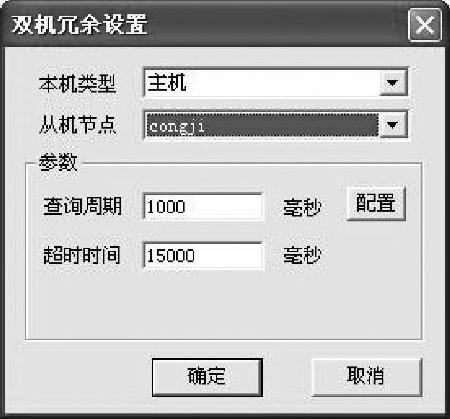
图3-1-3 冗余设置
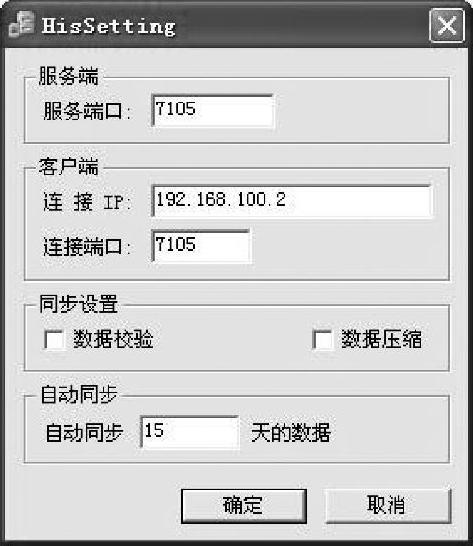
图3-1-4 “HisSetting”对话框
(3)设置主机端系统运行参数
接下来在开发系统的导航栏中选择“系统配置→运行系统参数”双击打开,弹出配置画面,如图3-1-5所示,勾选“允许备份站操作”,关于主机端的冗余配置结束。
2.从机端设置
从机端的设置主要是设置主机的参数(即指定从机通信对端的地址和端口号)。从机端的设置与主机端的设置的步骤相同,只是把参数换成了主机的参数。
(1)添加主机的网络节点
在从机(192.168.100.2)上打开应用工程,在开发系统的导航栏中选择“配置→网络配置→节点配置”,双击“节点配置”,弹出“节点配置”对话框,如图3-1-6所示,增加一个代表主机的网络节点。
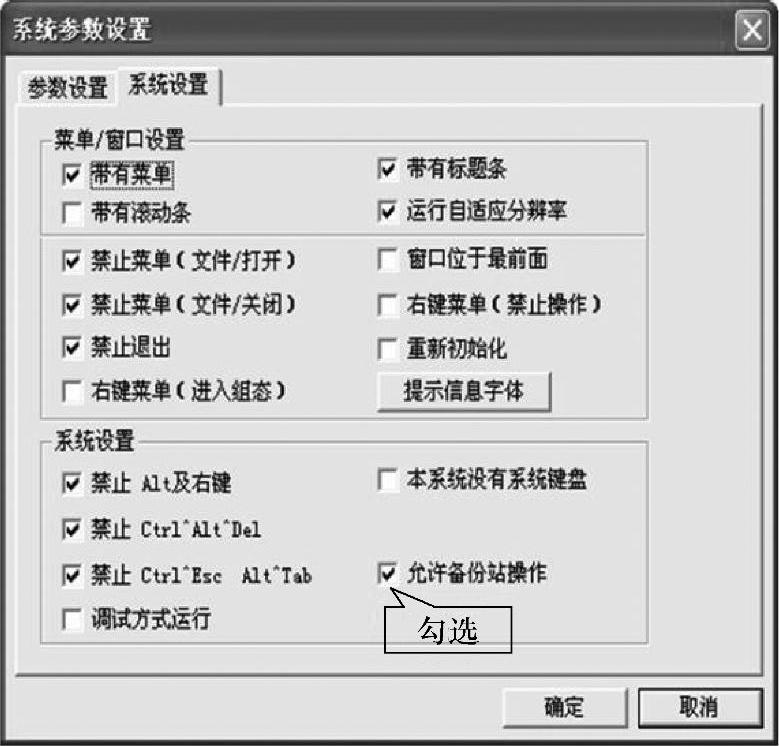
图3-1-5 冗余的系统参数设置
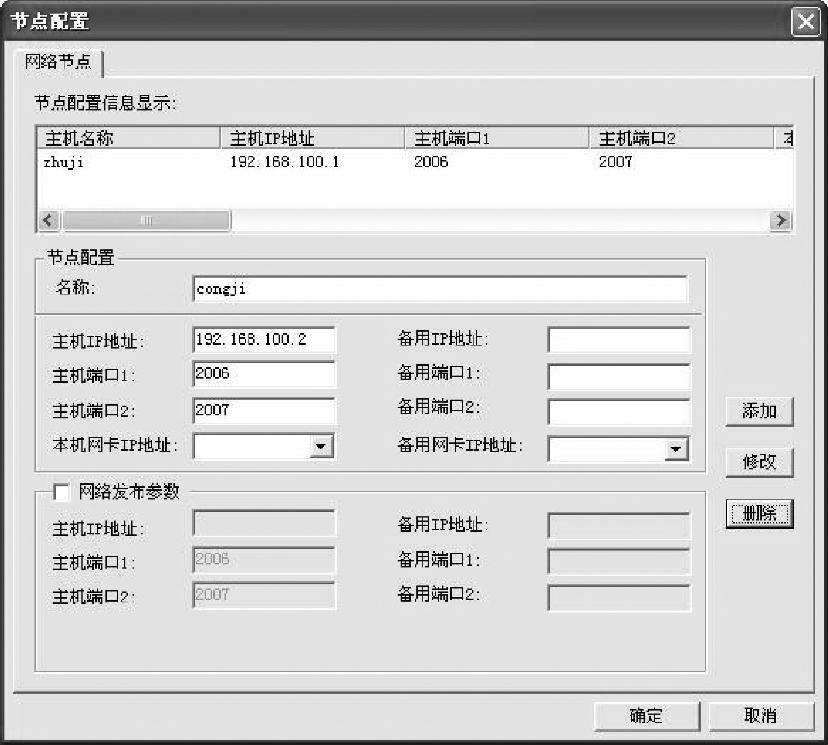
图3-1-6 节点配置对话框
在该对话框中,我们设置主机名称为“zhuji”,IP地址为“192.168.100.1”,端口1为“2006”,端口2为“2007”。然后单击“添加”按钮即可在“节点配置信息显示”栏下看到该节点的配置信息,如图3-1-6所示。
(2)设置双机冗余
接下来在开发系统的导航栏中选择“配置→网络配置→双机冗余”,双击“双机冗余”,弹出“双机冗余设置”对话框,如图3-1-7所示,在该对话框中我们指明本机的角色是从机,同时选定主机的节点名称。
配置完成后在“双机冗余设置”对话框中,单击“配置”按钮,出现“HisSetting”对话框,如图3-1-8所示,这里我们设置服务端口为默认的“7105”,客户端的连接IP为“192.168.100.1”,连接端口为“7105”。关于设置的详细知识,参见本任务知识链接中的从机配置部分。
(3)设置从机端系统运行参数
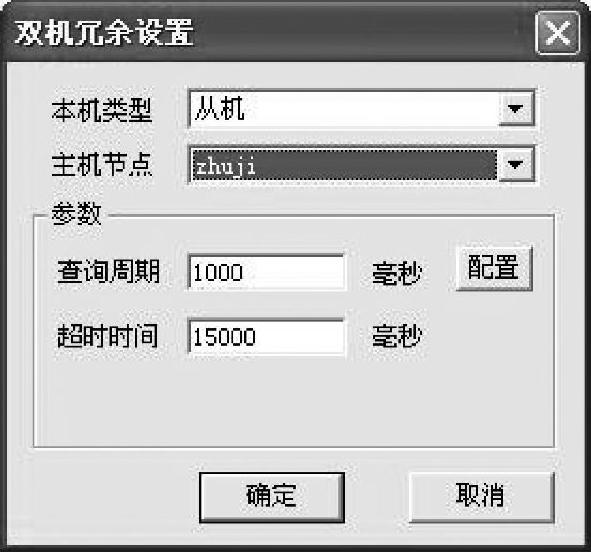
图3-1-7 双机冗余设置
从机端系统运行参数的设置与主机端的设置一样,参见上主机端系统运行参数设置。
3.显示站点状态信息
根据本项目的任务要求我们需要实时显示双机冗余系统中站点的状态信息。
我们需要调用GetDataSourceStat函数来实时显示站点信息。关于GetDataSourceStat的使用和显示方法参见任务知识链接中3.单网双机冗余系统的配置中的(3)查看站的状态。
这里我们在窗口中创建当前双机冗余系统的站点状态为:############来显示站点状态信息,我们创建一个字符型中间变量des来存放站点状态信息。然后设置“#######”动画连接中的“数值输出→字符串”关联变量“des”。
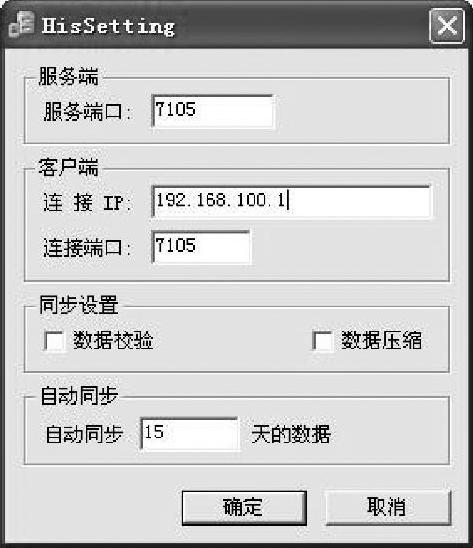
图3-1-8 “HisSetting”对话框
同时添加“全局脚本→动作→应用程序动作”,在脚本编辑区的“程序周期执行”中添加如下脚本即可。

同样道理,我们在从站中执行同样的操作(添加显示界面、添加中间变量des、添加脚本)即可在从站中实时显示冗余系统中站点的状态信息。
4.运行
分别在主机和从机端进入监控系统的运行环境,即可以看到双机冗余的运行效果。可以分别在两台监控计算机上看到监控画面,若一台监控计算机出现异常或故障则另一台立即从备份站转变为活动站,保障系统的稳定运行。
